在操作CAD的时,有一天突然发现,打开的CAD出现"cad加载自定义文件失败 未找到acad.cui",并且CAD的菜单栏都不见了,不能操作了,这时候是不是急了?没办法?需要重新安装CAD?NO!下面分分钟搞定这问题。

-
CAD2004-CAD2014中的各个版本操作基本一致,这里以CAD2014为例。去网上下载一个acad.cui文件,直接在搜索框中输入“acad.cui下载”,然后点击搜索,在结果中找到最靠前的下载即可。温馨提示,下载的这个文件最好放在你的系统盘AOTUdesk目录下,避免放在其他地方,误删该文件之后,会再次出现这个情况。
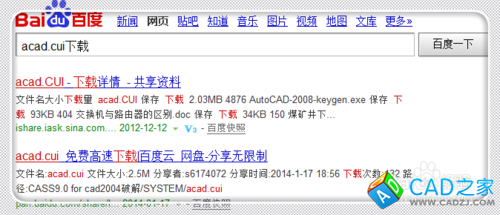
-
打开cad,点击出问题的“确定”按钮,然后在命令栏输入“CUILOAD”,然后点击回车。
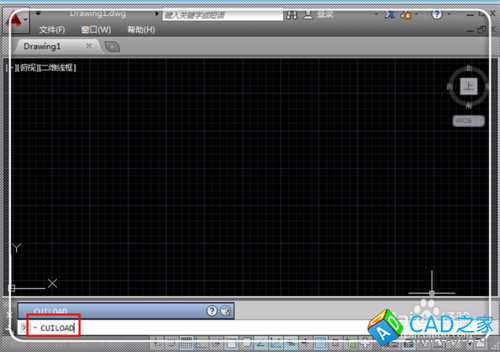
-
CAD中弹出,点击“加载/卸载自定义设置”对话框”左下方的“浏览”,去查找文件。

-
先点击文件类型后面的倒三角形,找到后缀为.cui的类型,点击选择,然后找到你刚才下载的“acad.cui”文件,点击它选中,然后点击“打开”。
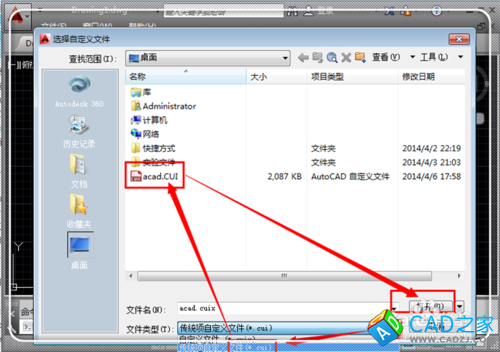
-
返回到“加载/卸载自定义设置”对话框界面,点击中间的“加载”。
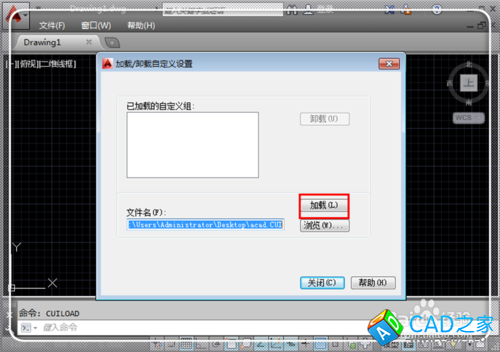
-
加载完毕,看看上方是不是多了菜单栏?是不是出来了?但是美中不足的是,不是原始的经典界面是不是?

-
别急,点击“二位草图与注释”后面的倒三角形,找到“autocad经典”,点击“autocad经典”。

-
请看,是不是返回到了期望的操作界面?找到感觉了?好了,问题解决,请点【大拇指】且赞且支持。
相关文章
- 2021-07-30AutoCAD2009 自定义手册PDF下载
- 2021-06-24AutoCAD 2010自定义手册PDF下载
- 2021-01-01AutoCAD 2007中文版自学手册—入门提高篇 光盘文件下
- 2020-12-28AutoCAD2007简体中文版32位带破解文件免费下载
- 2015-02-26铭筑舍计-王大姐住宅平面立面大样施工图及效果图
- 2014-02-25CAD的PLT文件查看工具免费下载
- 2014-01-09辽河左岸精装修样板房施工图-H7中式风格施工图
- 2013-03-04ABB公司M2QA电机CAD图库dxf格式文件
- 2012-06-12多张CAD图打印在一张pdf文件上的小软件
- 2012-05-13CAD2004鼠标中键双击Zoom-e去除补丁
